Es una situación irritante que te encuentras con la migración sin problemas al cambiar los teléfonos. Incluso algunos asistentes de Apple que han intentado mucho más que los métodos anteriores no siempre pueden garantizar una transmisión estable. Ok, ¿cuáles son las causas del «iPhone no enviará fotos a Android“? ¿Y, para el caso, cómo reactivar y lograr una transferencia perfecta? Echa un vistazo a este tutorial para obtener lo que quieres ahora.
Instrucciones de video: Haga clic en el video a continuación para pasar por este artículo de manera vívida.
Parte 1: ¿Por qué mi iPhone no envía fotos a Android?
En realidad, hay muchas razones para que «Android no reciba imágenes del iPhone». Y enumeramos algunos de los más importantes:
- MMS no habilitado: Los iPhones usan iMessage para la comunicación de Apple to-Apple, pero enviar imágenes a Android requiere MMS (servicio de mensajería multimedia).
- Información de contacto incorrecta: La imagen no se entregará si la información de contacto del destinatario es incorrecta.
- Restricciones de portador: Algunos operadores tienen restricciones específicas en MMS.
- Actualización necesaria: La configuración anticuada de iOS o transportistas puede causar problemas de compatibilidad con los servicios de MMS.
- Contacto bloqueado: Si el destinatario ha bloqueado su número, no se entregará cualquier mensaje, incluidas las imágenes.
- Osis obsoletos: El uso de un sistema operativo obsoleto puede conducir a problemas de compatibilidad
- Problemas de red: Los mensajes MMS requieren que se envíe una conexión de datos celulares estables.
- Errores temporales: Los problemas técnicos en el sistema del iPhone o la aplicación de mensajería pueden interferir con el envío de imágenes.
- Problemas de datos celulares: No hay suficientes datos celulares admiten la transferencia de fotos completa.
Parte 2: Solución de problemas de iPhone no enviará imágenes a Android (11 correcciones)
FIJAR 1. Encienda los mensajes MMS
La mensajería MMS es la clave para sincronizar los mensajes de iPhone a Android. Por lo tanto, verifique que esté habilitado en su iPhone:
- Abra la «configuración» de su iPhone, seguida de «mensajes».
- Encienda «Mensaje MMS» para asegurarse de que sea verde.
Es posible que tenga problemas para enviar MMS cuando su dispositivo tiene un bajo nivel de almacenamiento. Verifique el espacio y elimine los archivos innecesarios antes de la transferencia. Mira rápida: En iPhone, vaya a «Configuración> General> Almacenamiento de iPhone». En Android, vaya a «Configuración> Almacenamiento o Configuración> Atención de baterías y dispositivos> Almacenamiento».
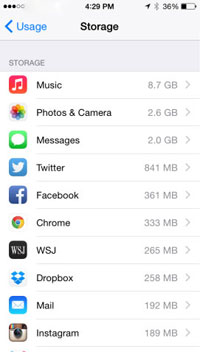
Arreglar 2. Apague iMessage
Si la imagen se envía como un SMS o MMS, intente apagar iMessage temporalmente:
See also: ¿ Cómo solucionar el problema de que tu teléfono Android no enciende? 16 soluciones prácticas
- Vaya a «Configuración> Mensajes» y desactive «iMessage».
- Después de apagar esa opción, intente enviar la imagen nuevamente como un MMS. (¿Qué pasa si tus fotos desaparecieron del iMessage?)
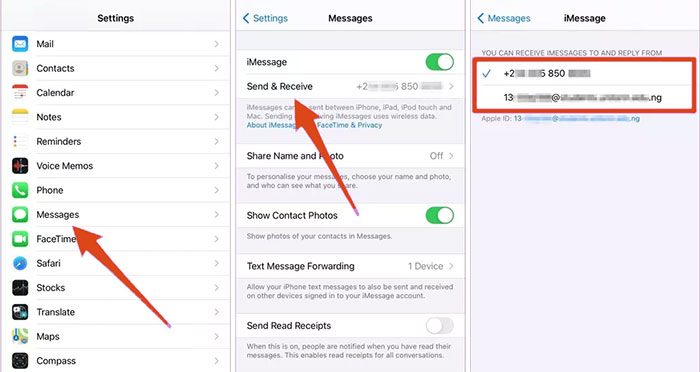
FIJO 3. Vuelva a habilitar datos móviles
Una vez que los datos celulares se desactivan, las imágenes que envían a través de mensajes de texto recibirán, pero las que se envían como iMessage no lo harán. Por lo tanto, intente volver a habilitar la opción yendo a la «Configuración» de su dispositivo> Deshabilitar y volver a habilitar el «celular».

Arreglar 4. Force de renunciar y reiniciar mensajes
La aplicación Mensajes que se ejecuta en segundo plano puede causar algunos problemas de software que molestan este desafío. Es fácil forzar esta aplicación:
- Para el iPhone X y más nuevo, deslice desde la pantalla «Inicio», haga una pausa en el medio, desplácese hacia la izquierda o hacia la derecha para localizar la aplicación que necesita para dejar de fumar y deslizar hacia arriba para dejarla.
- Para el iPhone 8, SE (segunda generación) y más antiguo, haga doble clic en el botón «Inicio», desplácese a la izquierda o a la derecha para encontrar la aplicación que desea salir y deslice hacia arriba para cerrar la vista previa de la aplicación.
FIJO 5. Verifique el número que está enviando mensajes de texto
Si su foto de iPhone no está llegando a un usuario de Android, no olvide verificar el número de teléfono. Un pequeño error en el número podría ser la razón por la cual el mensaje se niega a entregar imágenes correctamente. Suponiendo que no hay nada de malo en el número, el destinatario podría haberte bloqueado.
Arreglar 6. Verifique los permisos de la aplicación
Verifique que la aplicación de mensajería que está utilizando tiene los permisos necesarios para acceder a fotos en ambos dispositivos.
- Para iPhone, navegue a «Configuración> (Nombre de la aplicación)> Fotos» y asegúrese de que la aplicación esté permitida para acceder a fotos.
- Para Android, continúe con «Configuración> Aplicaciones y Notificaciones> Permisos de la aplicación» y confirme que la aplicación de mensajería se le otorga acceso a las fotos.
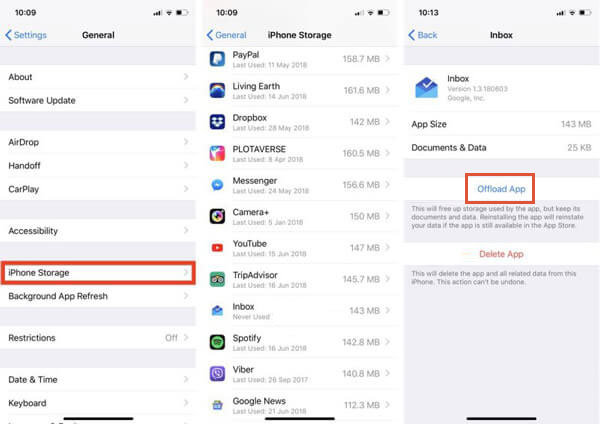
Corrigir 7. Restablecer la configuración de la red en iPhone
Este método ayuda a restablecer los elementos, incluidas la configuración de MMS, los detalles de la red Wi-Fi y la configuración celular. Puede consultar el tutorial correspondiente, dependiendo de la versión iOS:
- En iOS 15 o más nuevo, continúe con «Configuración»> «General»> «Transferir o restablecer iPhone»> «Reset»> «Restablecer la configuración de red»; Vaya a los pasos necesarios según lo solicitado e ingrese su contraseña cuando se le solicite.
- En iOS 14 o más, navegue a «Configuración»> «General»> «Reset»> «Restablecer la configuración de red»; Continúe con las sugerencias de la pantalla antes de ingresar la contraseña.
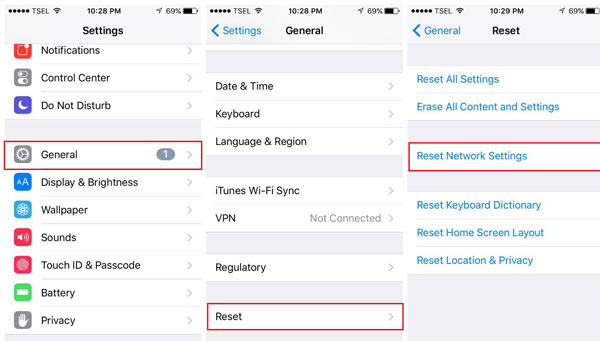
FIJAR 8. Obtenga la configuración del operador actualizado
Una vez que el iPhone no envía imágenes a Android todavía existe, una configuración de operador actualizada puede mantener su red de errores desconocidos y, por lo tanto, suavizar el iPhone a la migración de fotos de Android. Ahora mira los pasos para hacerlo:
- Dirígete a la «configuración»> «General»> «sobre» de tu iDevice.
- Si hay disponible una actualización de configuración de un operador, toque la opción «Actualizar».
Arreglar 9. Actualizar iOS
Además de las soluciones anteriores, puede ir a la configuración de su iPhone y verificar si está con una versión de iOS desactualizada. Luego, potencialmente reactiva la transferencia interrumpida actualizando el sistema actual:
- Conecte su iPhone a una red Wi-Fi estable.
- Asegúrese de que se cargue al menos un 50%, particularmente cuando la batería de su iPhone drena rápidamente.
- Vaya a su dispositivo «Configuración»> «General»> «Actualización de software».
- Haga clic en «Descargar e instalar» una vez que encuentre una actualización disponible.
- Confirme la acción para instalar la nueva actualización.
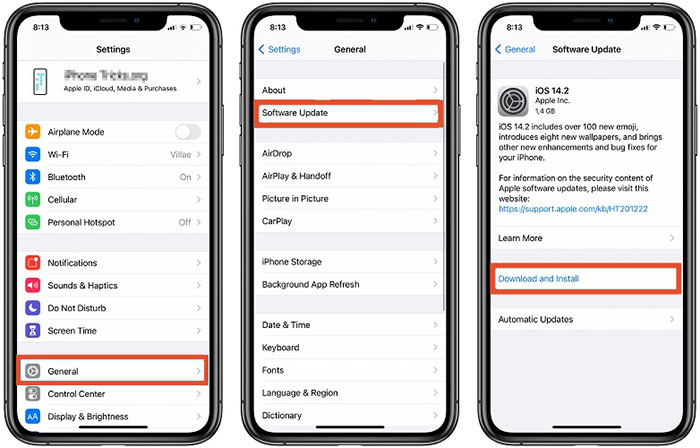
Arreglar 10. Reiniciar o forzar reinicie su iPhone
Si el problema persiste, puede haber un error menor en el sistema o una falla en la aplicación Mensajes. Reinicie su iPhone yendo a «Configuración> General> Apagado», tocando «apagado», esperando 30 segundos y presionando y manteniendo presionado el botón «Power» hasta que aparezca el logotipo de Apple.
¿No se puede enviar fotos desde iPhone a Android después de un simple reinicio? Force Reiniciar su iPhone puede ayudar a solucionar que el iPhone esté atascado o sin responder cuando realiza una tarea. Aquí está qué hacer:
- Para iPhone 8/SE (2da generación) y más nuevo, presione y suelte rápidamente la tecla «Volumen Up» y el botón «Volumen hacia abajo»; Mantenga la «potencia» hasta que vea el logotipo de Apple.
- Para iPhone 7/7 Plus, mantenga presionada los botones «Volumen Down» y «Power» por completo, luego suelte hasta que vea el logotipo de Apple.
- Para otros modelos de iPhone, sostenga los botones «Inicio» y «Lock» al mismo tiempo, luego suelte cuando aparezca el logotipo de Apple.
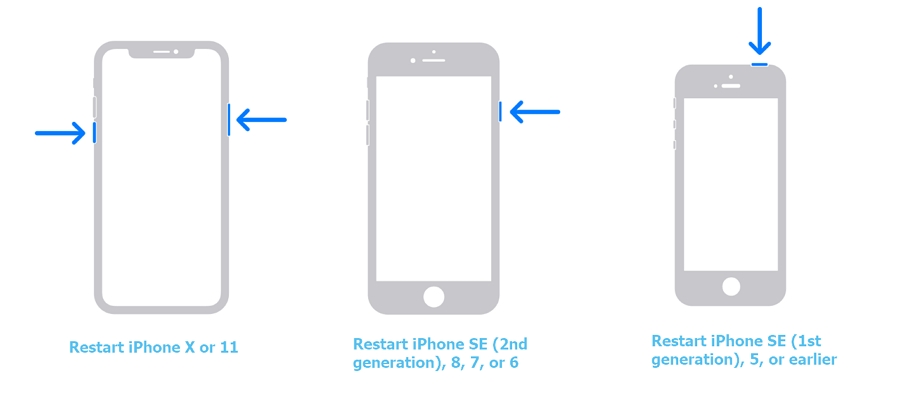
FIJO 11. Cortero de contacto
Si su iPhone no envía fotos a Android, comuníquese con su operador:
- Explique que no puede enviar imágenes de iPhone a dispositivos Android.
- Pídale al operador que se asegure de que su mensajería MMS esté habilitada en su cuenta.
- El transportista puede confirmar si hay interrupciones o restricciones de servicio que afecten a MMS.
Parte 3: Una forma alternativa de enviar fotos de iPhone a Android sin problemas
Algunos servicios como iCloud o Google Drive permiten obtener imágenes en Android desde un iPhone. Pero no siempre funcionan bien, y a veces, incluso subir fotos podría resultar un dolor de cabeza. Hoy, traeremos la transferencia de Mobilekin para Mobile (Win y Mac), un excelente producto, para usted, ayudando a lograr la transferencia de imágenes tan bien como era de esperar.
Transferencia de Mobilekin para dispositivos móviles: la herramienta de transferencia de datos de primera clase:
- Envíe imágenes de iPhone a los teléfonos Android de manera eficiente.
- Copie datos de iPhone a iPhone, Android a iPhone y Android a Android.
- Admite transferir archivos como fotos, contactos, SMS, libros, música, videos, registros de llamadas, calendarios, documentos, aplicaciones, etc.
- Conexión fácil, transferencia rápida y soporte técnico instantáneo.
- Compatible con casi todos los dispositivos iOS y Android, incluidos los últimos iOS 18 y Android 14.
- Valora tu privacidad.


Pasos sencillos para enviar imágenes desde iPhone a Android con transferencia de Mobilekin para dispositivos móviles:
- Descargue el programa gratuito en su PC/Mac.
- Instale y ábralo antes de conectar ambos dispositivos a la computadora.
- Obtenga sus teléfonos reconocidos siguiendo las indicaciones en pantalla.
- Asegúrese de que su iPhone sea el dispositivo fuente a la izquierda de la interfaz. De lo contrario, haga clic en «Flip» en la pantalla.
- Marque «Fotos» y presione «Iniciar copia» para enviar fotos de iPhone a Android con fluidez.
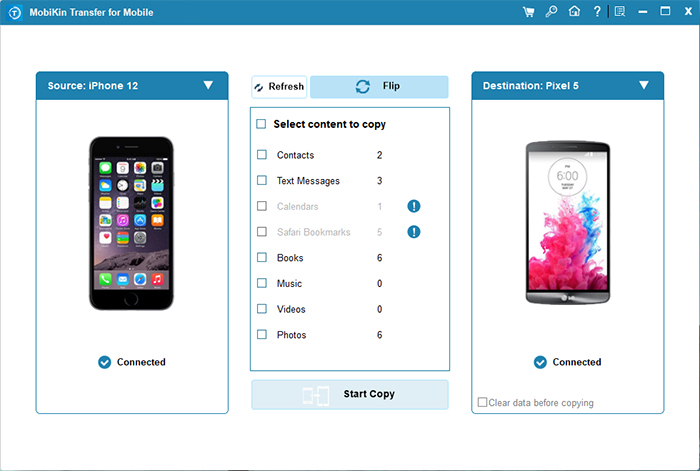
Aquí hay un video tutorial del que puedes ver cómo funciona esta utilidad vívidamente.
Envolverlo
En conclusión, esperamos que el contenido anterior pueda reducir o eliminar cualquier inconveniente que pueda encontrar. Pero si ninguno de estos enfoques funciona, verifique si alguno de los teléfonos sufre problemas de hardware. Y asumiendo que las cosas se están poniendo tan mal, no olvides probar el último recurso contactando a Apple Support. Por último, ¿alguna pregunta? Deje un comentario a continuación, y pronto le daremos una cálida respuesta.
